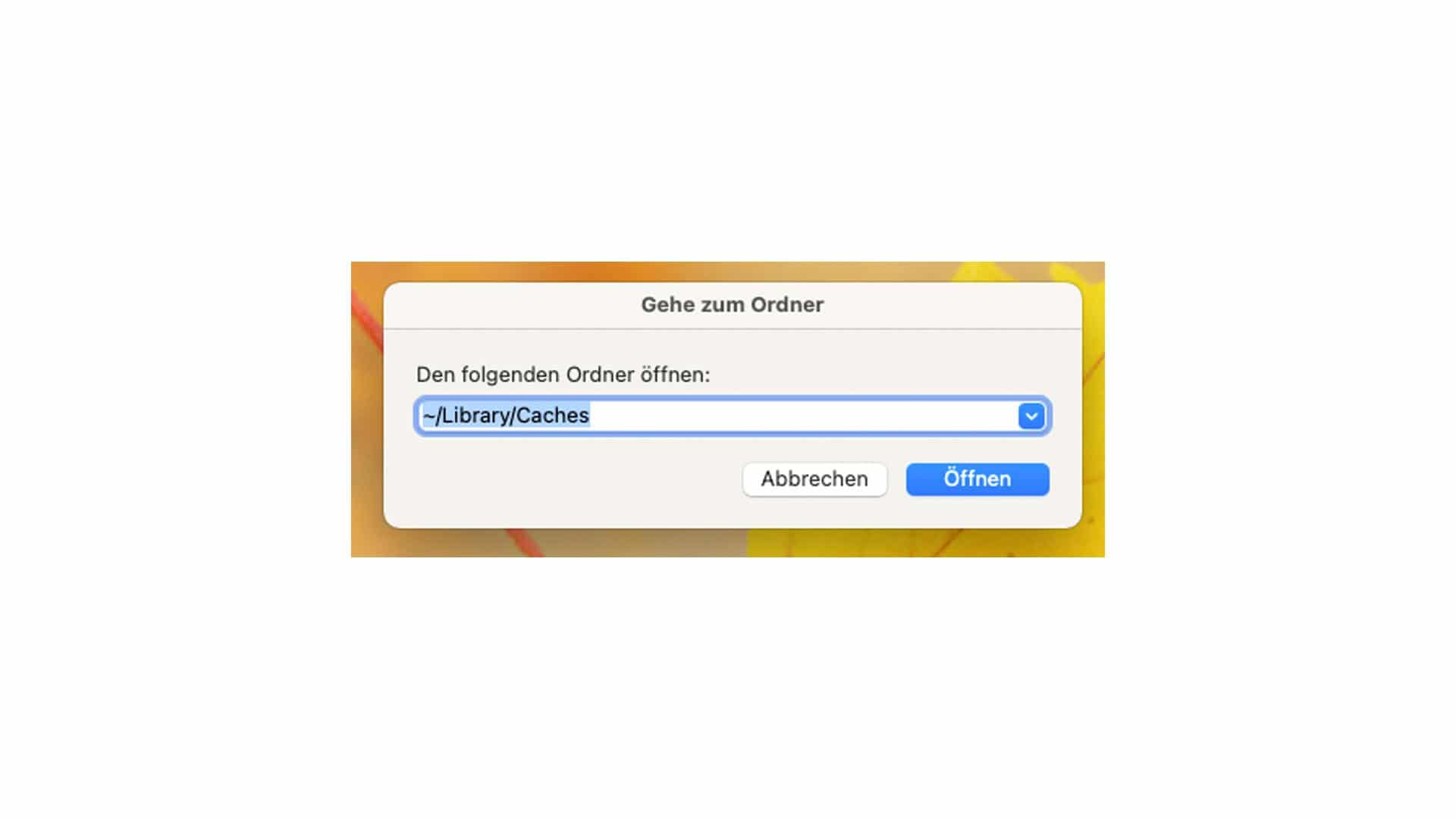1,2K
Vider le cache système de votre Mac s’il est devenu un peu plus lent. Cela est généralement très utile et peut se faire en quelques clics. Nous vous expliquons comment procéder dans ce guide.
Comment vider le cache système de votre Mac : Instructions
De nombreux systèmes disposent d’un cache qui peut également être effacé manuellement. Vous pouvez lire ci-dessous comment procéder sur un Mac.
- D’abord, fermez tous les programmes et applications de votre Mac. Allez dans le Finder et cliquez sur la ligne « Go to » ☻ « Go to Folder » dans la barre de menu supérieure de votre écran. Vous pouvez également utiliser la combinaison de touches Shift + Cmd + G.
- Un champ de menu s’ouvre sur une ligne vide. Entrez « ~/Library/Caches » ici. Cliquez sur « Ouvrir ».
- Sélectionnez maintenant les fichiers temporaires que vous voulez supprimer. Il suffit de les mettre dans la poubelle de recyclage. Par exemple, vous pouvez cliquer avec le bouton droit de la souris sur un dossier et choisir « Mettre à la corbeille ».
- Cliquez avec le bouton gauche de la souris sur un dossier et choisissez « Ouvrir ».
Ensuite, videz la corbeille. Dès qu’il est vidé, les fichiers du dossier cache sont également supprimés. - Sachez que certains programmes démarrent un peu plus lentement lors de leur prochain lancement, car les fichiers temporaires doivent d’abord être créés.
.
.